Nota:
- Este tutorial requiere acceso a Oracle Cloud. Para registrarse en una cuenta gratuita, consulte Introducción a Oracle Cloud Infrastructure Free Tier.
- Utiliza valores de ejemplo para las credenciales, el arrendamiento y los compartimentos de Oracle Cloud Infrastructure. Al finalizar el laboratorio, sustituya estos valores por otros específicos de su entorno en la nube.
Crear y descargar una imagen de máquina virtual para utilizarla fuera de OCI
Introducción
Oracle Cloud Infrastructure (OCI) utiliza imágenes para iniciar instancias de máquina virtual (VM). Especifique una imagen que utilizar al iniciar una instancia. Puede crear una imagen personalizada de un disco de inicio de instancia y utilizarla para iniciar otras instancias. Las instancias que inicia desde la imagen incluyen las personalizaciones, la configuración y el software instalados al crear la imagen. Estas imágenes no incluyen los datos de ningún volumen en bloque asociado. También puede utilizar estas imágenes para iniciar máquinas virtuales fuera del entorno de OCI.
Objetivo
Cree una imagen de máquina virtual en OCI y descargue la imagen para utilizarla fuera del entorno de OCI.
Requisitos
- Cree el almacenamiento de objetos donde se almacenará la imagen.
- Lea las limitaciones y consideraciones para crear imágenes personalizadas: Limitaciones y consideraciones.
Tarea 1: Crear imagen personalizada de la instancia de VM
-
Abra la página de detalles de la instancia en la consola en la que desea crear la imagen.
-
Haga clic en Más acciones.
-
Haga clic en Crear imagen personalizada.
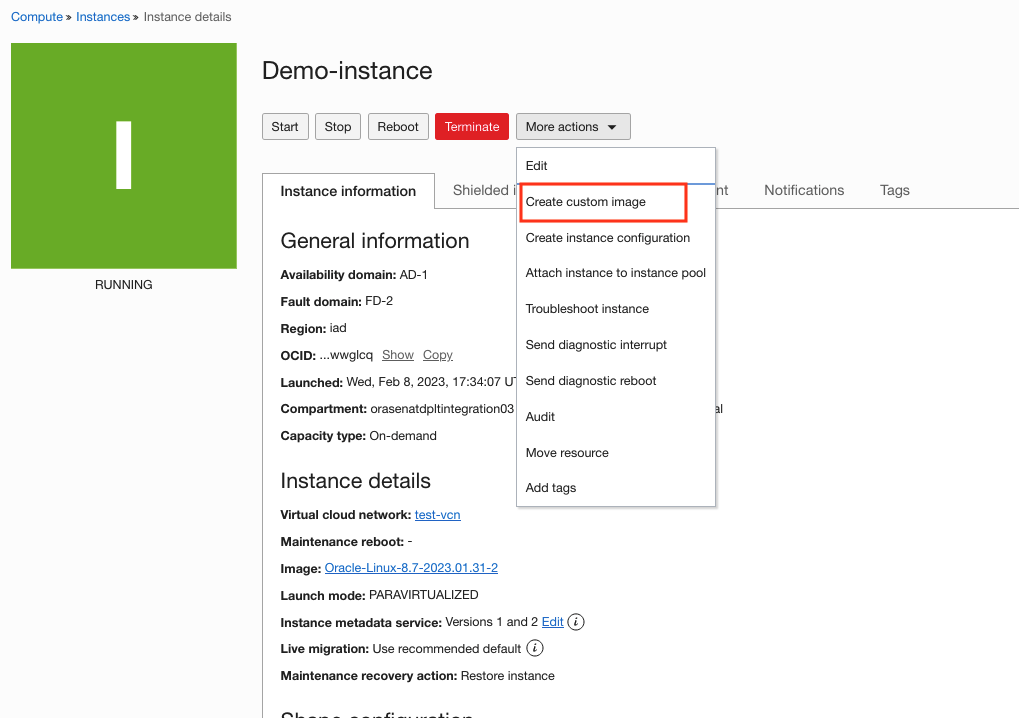
-
Introduzca el nombre de la imagen personalizada y haga clic en Crear imagen personalizada. El sistema se desconectará durante varios minutos durante este proceso de generación de imágenes.
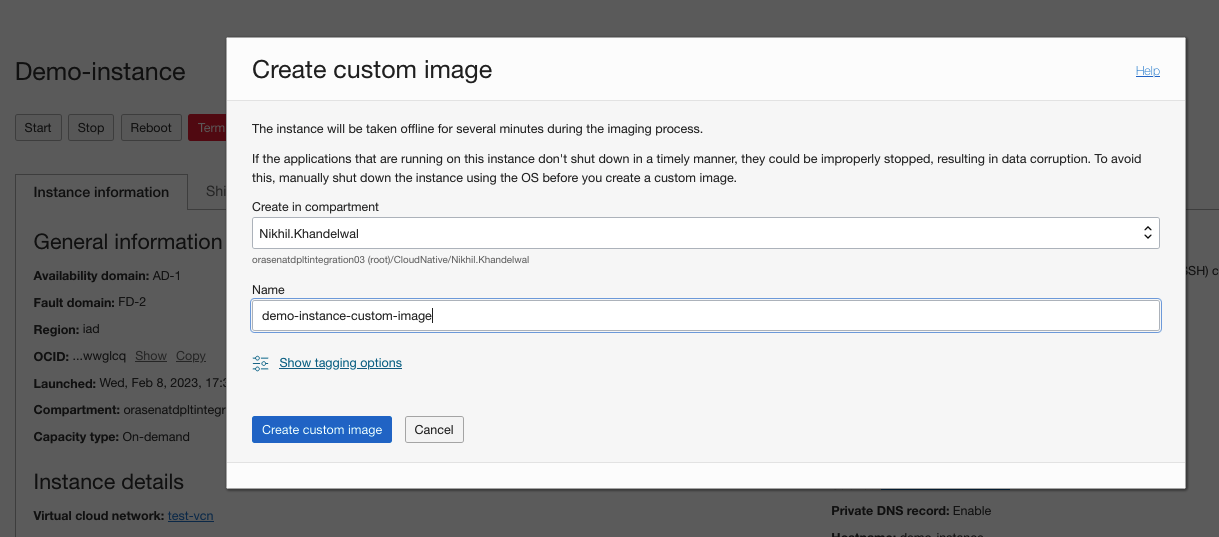
Nota: La instancia estará fuera de línea durante algún tiempo y podrá ver el estado CREATING IMAGE en la consola.
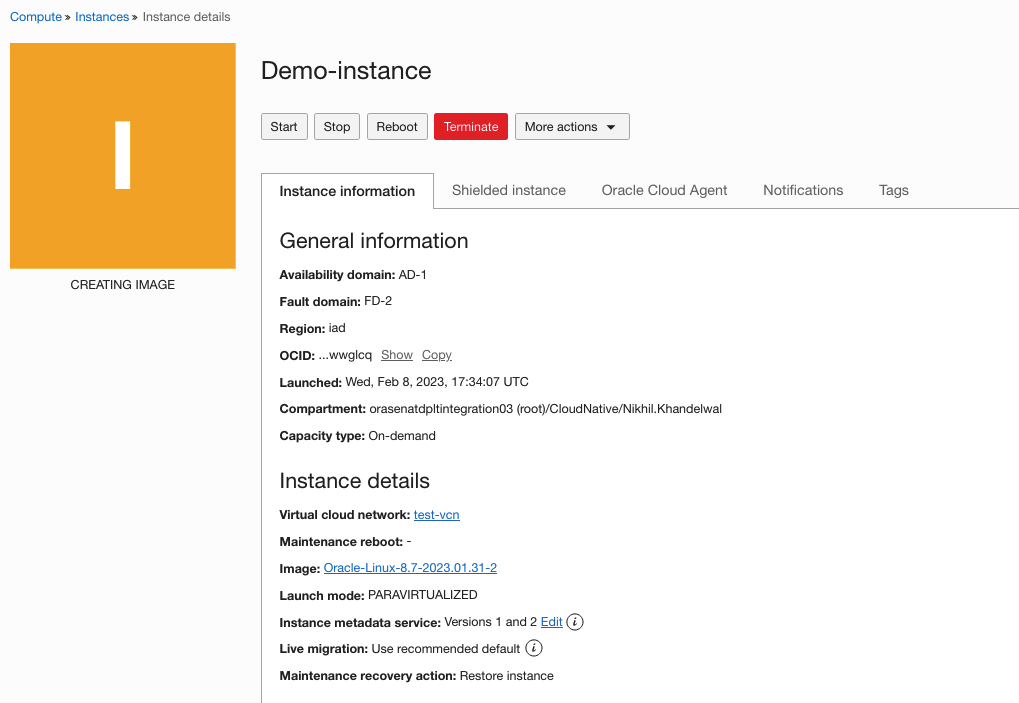
Tarea 2: Descargar imagen de instancia de VM para utilizar fuera de OCI
-
Abra la página de imagen personalizada creada en la consola y haga clic en Exportar.
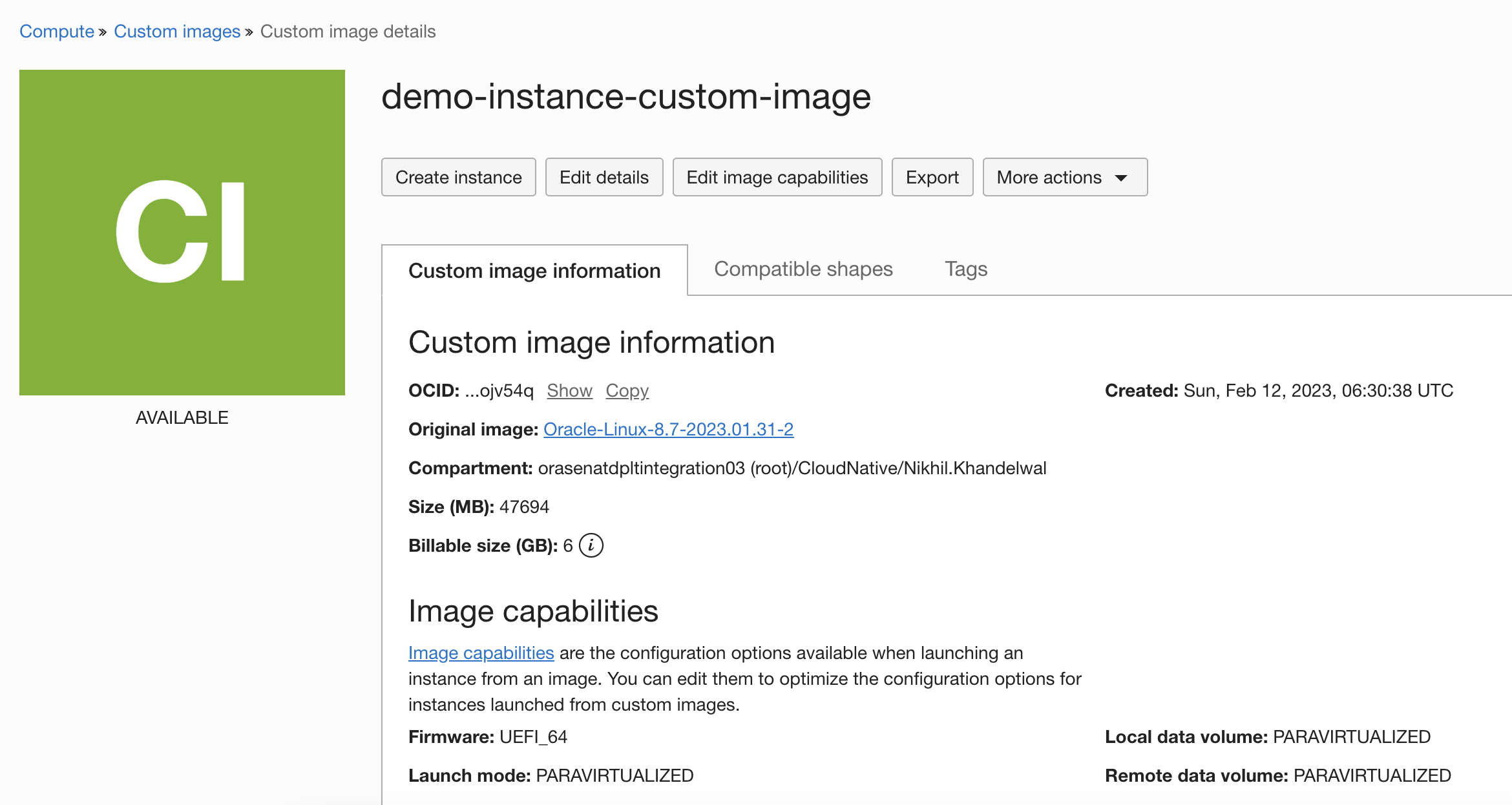
-
Seleccione la opción Exportar a un cubo de Object Storage.
-
Seleccione Cubo en el que desea almacenar la imagen y proporcionar cualquier nombre de imagen. Seleccione el formato de imagen en el que desea almacenar la imagen en el almacenamiento de objetos. Los formatos disponibles son:
- Archivo de Oracle Cloud Infrastructure con una imagen QCOW2 y metadatos de OCI (.oci). Utilice este formato para exportar una imagen personalizada que desee importar a otros arrendamientos o regiones.
- Copia de QEMU al escribir (.qcow2)
- Imagen de disco virtual (.vdi) para Oracle VM VirtualBox
- Disco duro virtual (.vhd) para Hyper-V
- Disco de máquina virtual (.vmdk)
-
Haga clic en Exportar imagen.
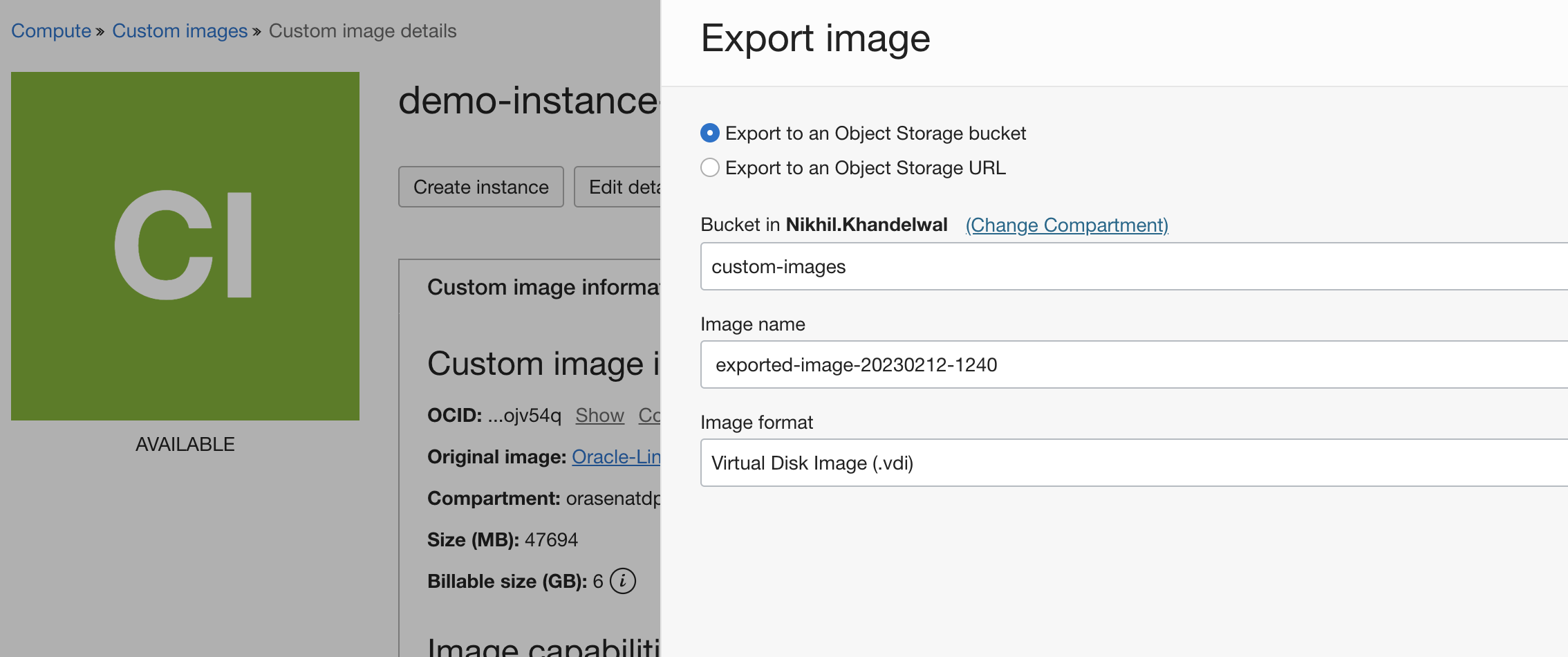
Puede ver el estado de la imagen personalizada como EXPORTANDO.
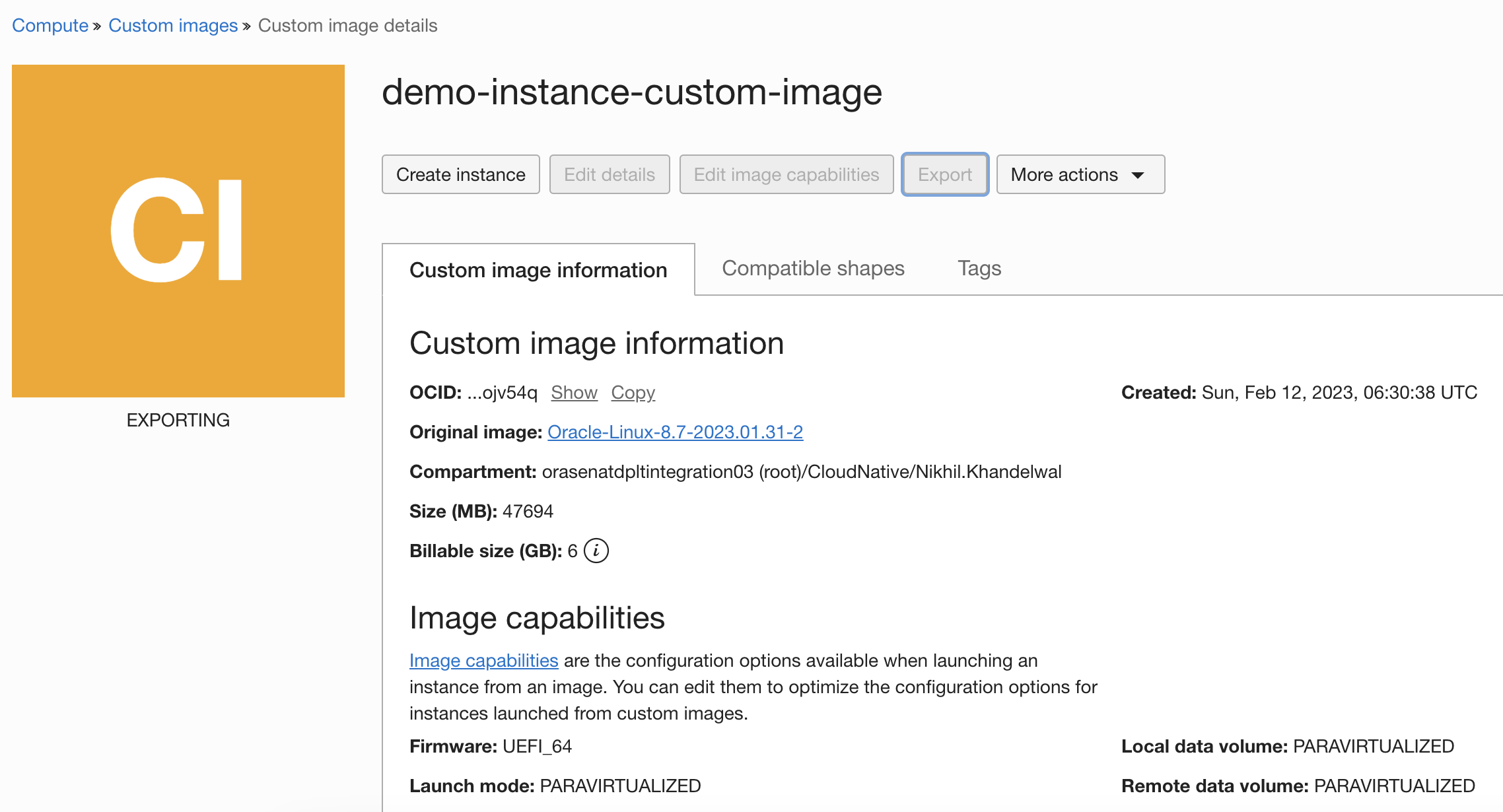
-
-
Abra el cubo de almacenamiento de objetos en el que ha exportado la imagen. Haga clic en el icono de puntos suspensivos del objeto de imagen y, a continuación, haga clic en Crear solicitud autenticada previamente.
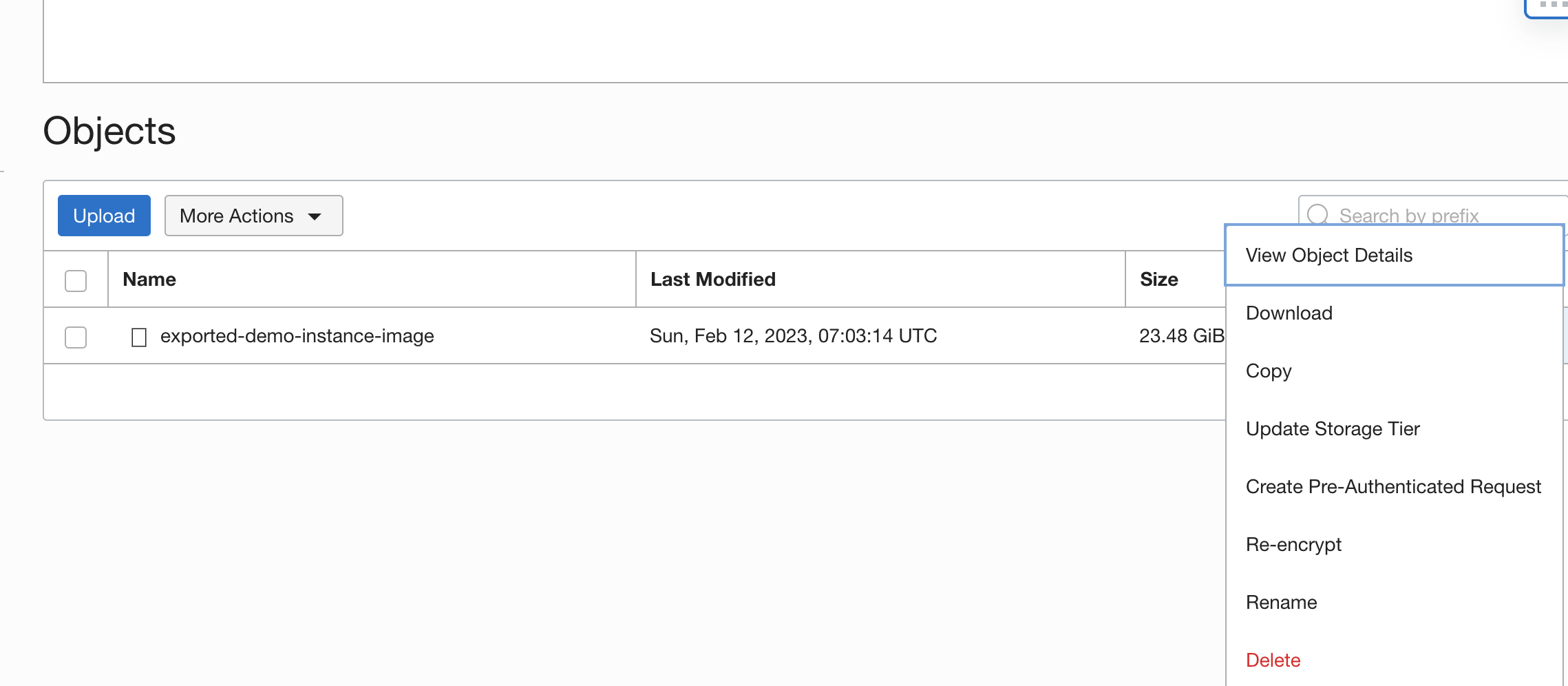
-
Seleccione Destino de solicitud autenticada previamente como Objeto, Tipo de acceso como Permitir lecturas de objeto e introduzca la fecha de caducidad de la URL de solicitud autenticada previamente.
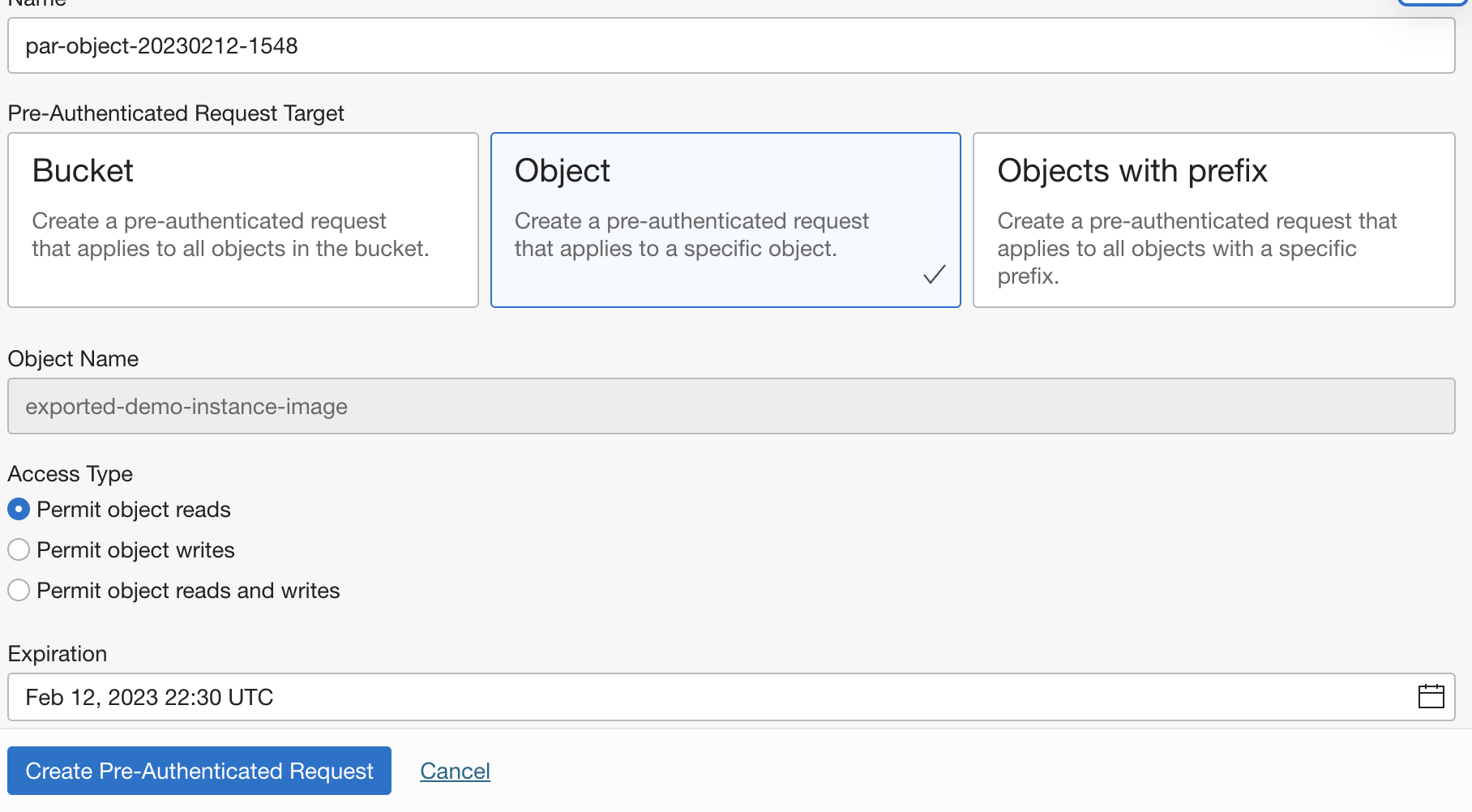
-
Haga clic en Crear solicitud autenticada previamente. Se mostrará la URL de solicitud autenticada previamente. Al acceder a esta URL, puede descargar la imagen de instancia de VM.
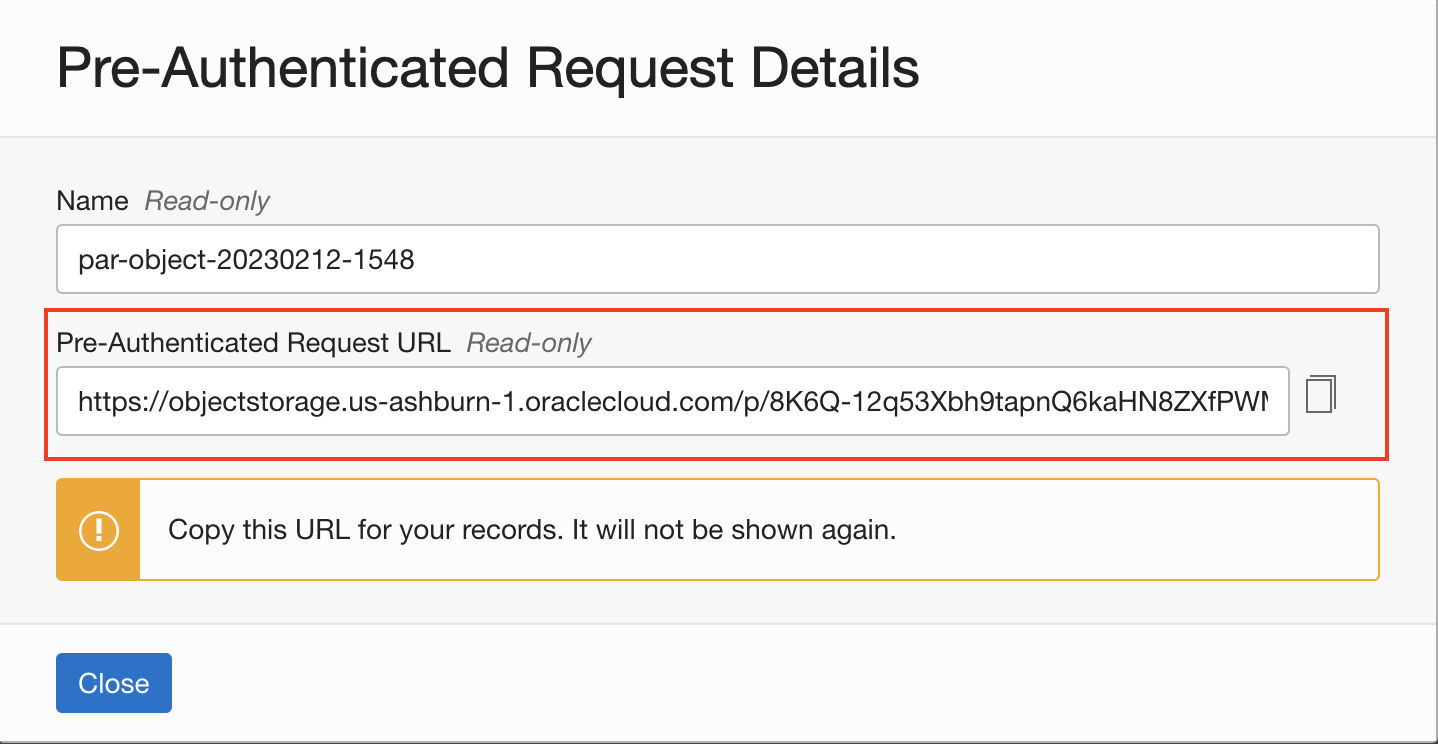
Puede utilizar esta imagen de máquina virtual para crear una máquina virtual fuera de OCI.
Enlaces relacionados
- Imágenes de plataforma
- Iniciar instancias de máquina virtual
- Instancias de máquinas virtuales
- Imágenes Personalizadas
- Object Storage
- Solicitudes autenticadas previamente
Agradecimientos
- Autor: Nikhil Khandelwal (arquitecto de nube empresarial)
Más recursos de aprendizaje
Explore otros laboratorios en docs.oracle.com/learn o acceda a más contenido de aprendizaje gratuito en el canal YouTube de Oracle Learning. Además, visite education.oracle.com/learning-explorer para convertirse en un explorador de Oracle Learning.
Para obtener documentación sobre los productos, visite Oracle Help Center.
Create and download a virtual machine image for using outside OCI
F78239-01
February 2023
Copyright © 2023, Oracle and/or its affiliates.